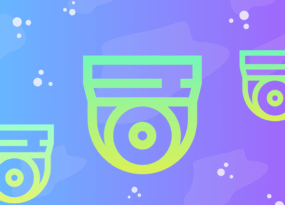WordPress SEO: Подключение к панелям для вебмастеров и системам аналитики
Мануалы
Обязательной составляющей поисковой оптимизации любого сайта вне зависимости от его CMS является непрерывная аналитика и слежение за динамикой его развития. Несмотря на то, что многие системы управления контентом, включая WordPress, предлагают собственные варианты решения подобных задач, лучше всего со сбором аналитики справляются сервисы от крупных поисковых систем.
Помимо этого, ведущие поисковые системы предлагают вебмастерам и SEO-специалистам набор бесплатных диагностических инструментов. Они помогают получить развёрнутую картину того, как та или иная поисковая система воспринимает ваш сайт, и быстро обнаружить связанные с этим ошибки.
В этом посте мы расскажем вам о том, как зарегистрировать свой сайт в системе аналитики Google Analytics, а также внедрить их с помощью Google Tag Manager.
1. Регистрация в панелях для вебмастеров
1.1. Google Search Console
Для регистрации в панели для вебмастеров выполните следующие действия:
- Зайдите на сайт Google Search Console, в правом верхнем углу окна выберите личный профиль (Gmail / Google+), к которому должен быть привязан аккаунт GSC.
- Введите адрес сайта, который нужно подключить к консоли (вместе с протоколом — HTTP или HTTPS).
- В открывшемся окне перейдите на вкладку «Альтернативные методы». Выберите «HTML тег». После выбора метода подтверждения консоль предоставит вам уникальный метатег для подтверждения владения сайтом. Не закрывайте вкладку. Вам нужно будет вернуться к ней позже.
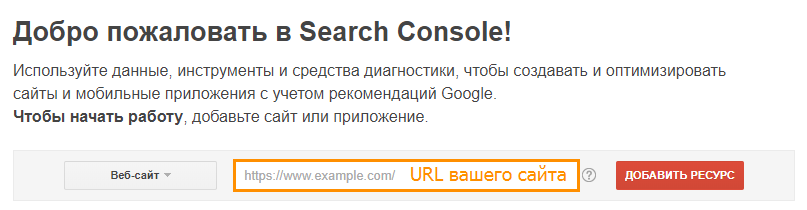
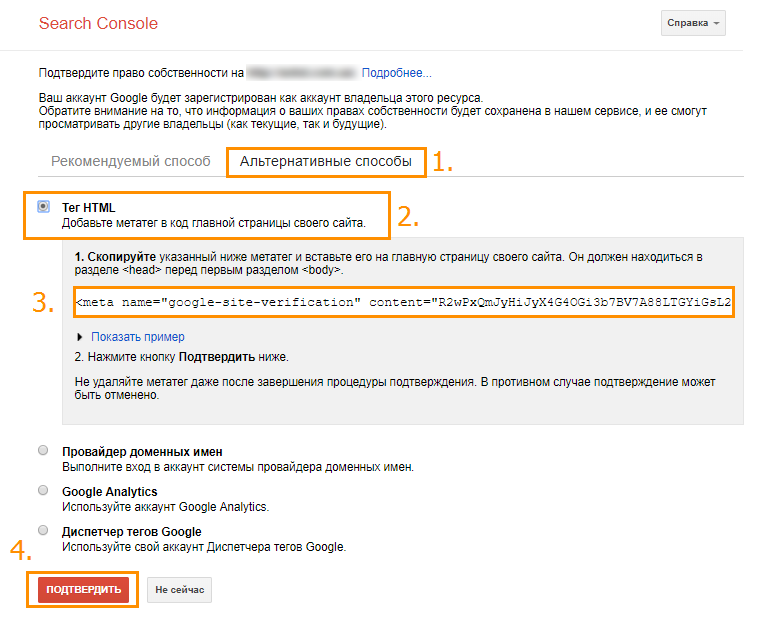
2. Регистрация в Google Analytics
Завести аккаунт в Google Analytics может владелец любого сайта абсолютно бесплатно. Процедура регистрации осуществляется следующим образом:
- Зайдите на сайт системы и нажмите на кнопку «Регистрация».
- Перед тем, как начать процедуру регистрации, убедитесь, что выбрали нужный аккаунт (личный профиль gmail.com и Google+), к которому будет привязана учётная запись GA.
- На странице регистрации выберите объект для отслеживания («Веб-сайт»), в произвольном порядке пропишите название аккаунта, укажите имя и адрес сайта. Будьте внимательны, чтобы в процессе настройки выбрать тот протокол, который действует у вас на сайте.
- После сохранения регистрационных данных система предоставит вам уникальный идентификатор, а также код отслеживания для внедрения на сайт. Так как для связки сайта с системами аналитики мы будем использовать Google Tag Manager, вам понадобится только идентификатор.
- Временно покиньте панель настроек Google Analytics и перейдите на новую вкладку, не закрывая вкладку с GA.
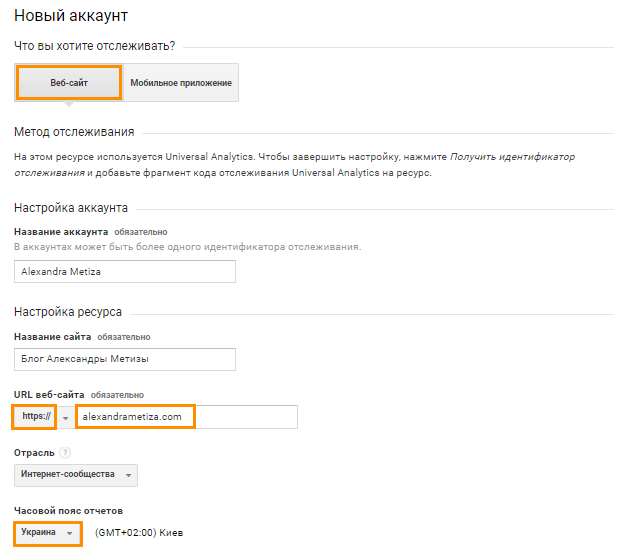
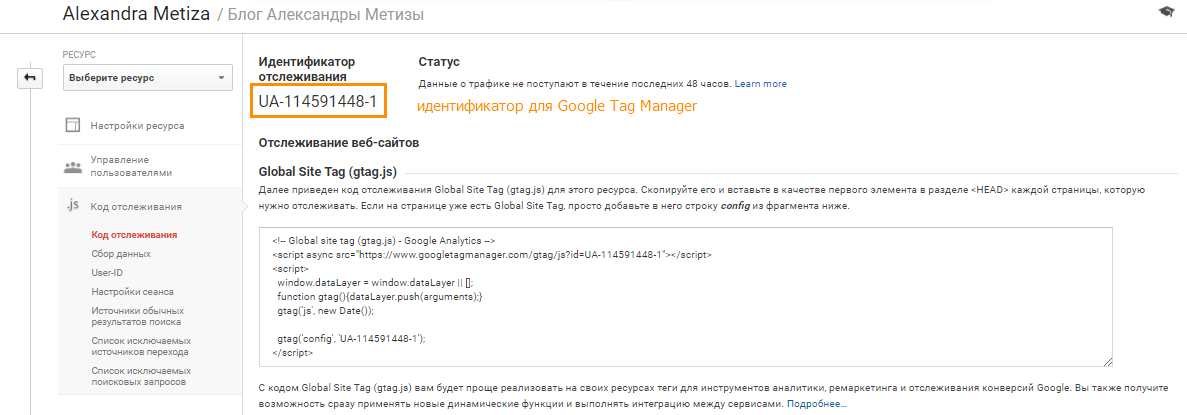
У Netpeak Spider (инструмент для регулярного SEO-аудита, анализа конкурентов с помощью парсинга и много другого) также есть интеграции с самыми популярными сервисами аналитики — Google Analytics и Search Console. Их вы можете использовать даже в бесплатной версии программы. Также во Freemium-версии доступны и другие базовые функции.
Чтобы начать пользоваться бесплатным Netpeak Spider, просто зарегистрируйтесь, скачайте и установите программу — и вперёд! 😉
4. Связка систем аналитики с Google Tag Manager
Сервис Google Tag Manager представляет собой своеобразный «органайзер» для удобного управления кодами отслеживания всевозможных систем аналитики, включая сервисы поисковых систем и рекламных платформ. Благодаря этому инструменту вы можете подключить свой сайт к разным сервисам аналитики, используя всего один отрывок кода вместо десяти. К тому же, один раз внедрив код Google Tag Manager, вы можете самостоятельно его изменять, не обращаясь за помощью к программисту.
Регистрация аккаунта GTM и связка его с системаой Google Analyticsосуществляется в следующем порядке:
- Зайдите на сайт Google Tag Manager, залогинившись с нужного персонального аккаунта. Нажмите «Создать аккаунт».
- Дайте название аккаунту. Перейдите к «Настройке контейнера».
- Укажите тип содержимого («Веб-сайт») и пропишите адрес сайта. Нажмите на кнопку «Создать».
- После сохранения регистрационных данных вам будет предоставлен состоящий из двух частей код для интеграции GTM на сайт. Он потребуется вам чуть позже.
- На основной странице вашего профиля на вкладке «Рабочая область» нажмите на карточку «Новый тег».
- В открывшемся окне кликните по полю «Конфигурация тега» и выберите «Universal Analytics».
- Задайте следующую конфигурацию тега:
- «Тип отслеживания» → «Просмотр страницы»;
- «Настройки Google Analytics» → «Новая переменная»;
- «Идентификатор отслеживания» → «Ваш идентификатор Google Analytics»;
- «Домен Cookie» → «auto».
- Сохраните изменения. GTM предложит вам добавить триггер. Нажимаете «Добавить триггер». Выбираете «All Pages». Завершите редактирование и сохраните тег.
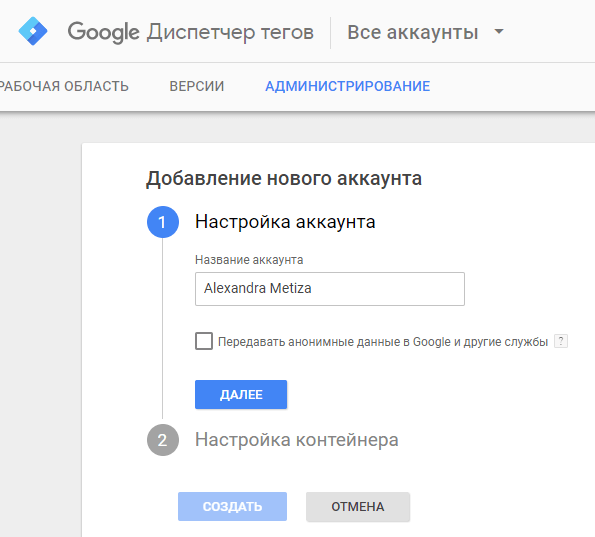
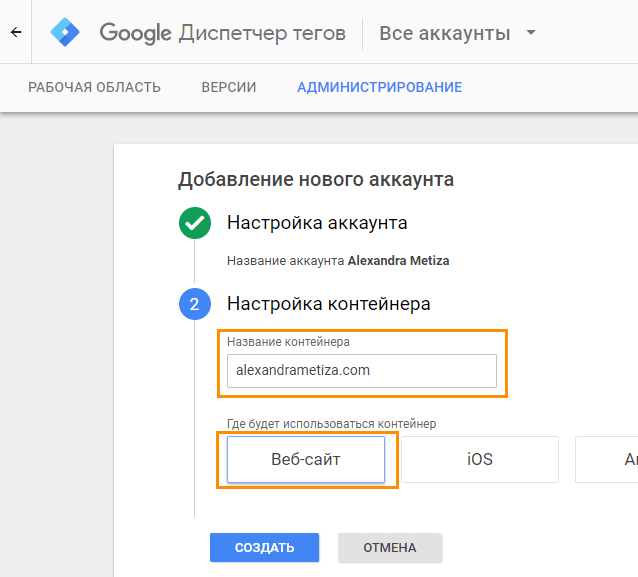
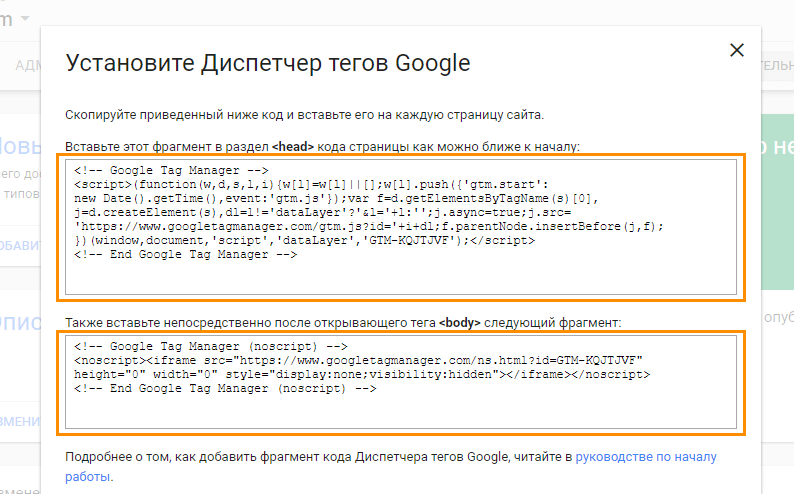
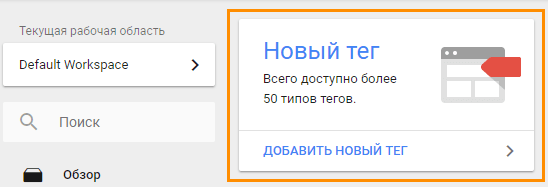
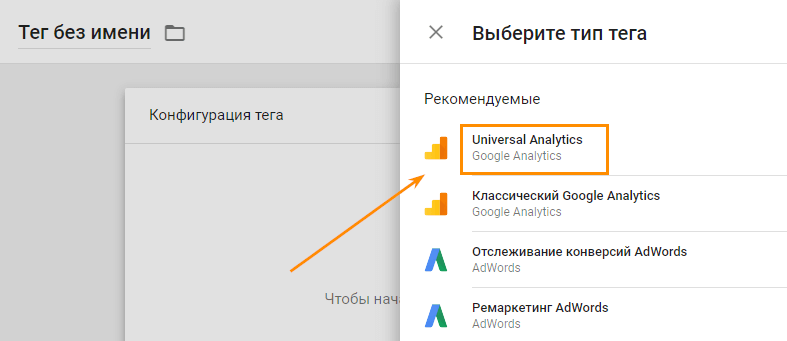
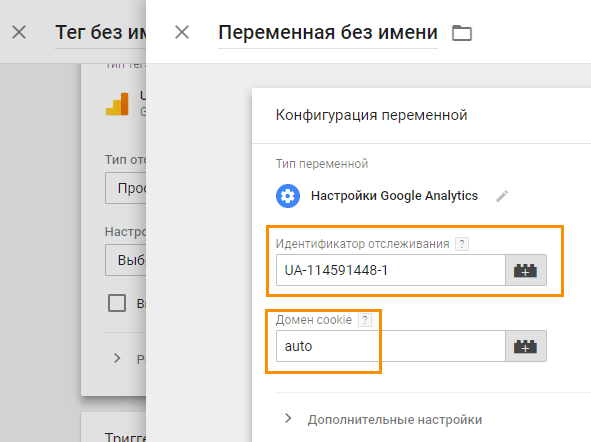
5. Внедрение кодов отслеживания на сайт
- В панели управления Google Tag Manager откройте вкладку «Теги». Там вы увидите ранее созданный вами тег для Google Analytics. Чтобы создать GTM-тег для внедрения кода на сайт, нажмите на кнопку «Отправить», а затем → «Опубликовать».
- Кликните по персональному идентификатору на панели управления, чтобы получить состоящий из двух частей код отслеживания.
- Зайдите в консоль своего сайта и в разделе «Внешний вид» откройте «Редактор».
- В списке файлов справа найдите Header или Theme Header (header.php). Кликните по имени файла, чтобы открыть его.
- Найдите открывающий тег head и в строке под ним поместите первую часть кода для внедрения GTM, а также метатег Google Search Console. Каждый из элементов размещайте с новой строки.
- Далее найдите открывающий тег body и поместите под ним вторую часть кода GTM. Сохраните изменения и закройте редактор.
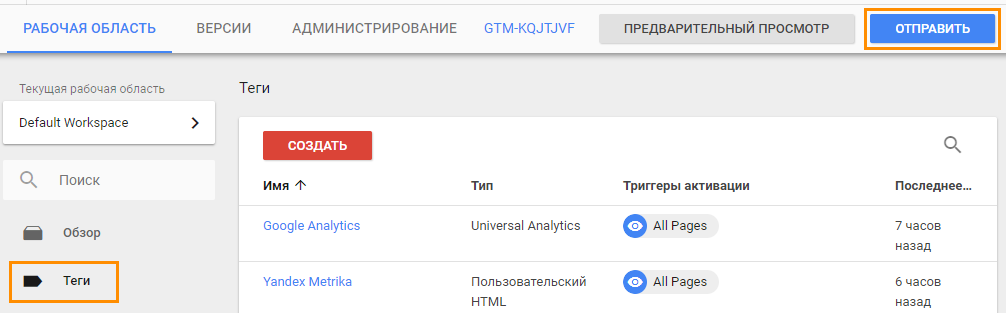
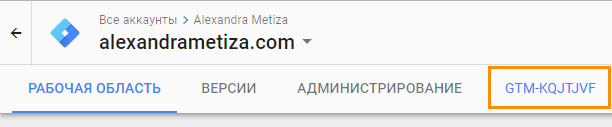
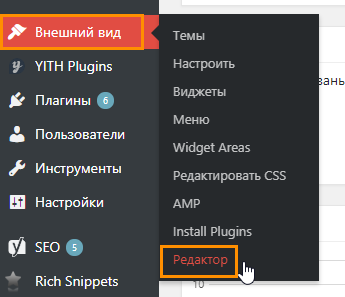
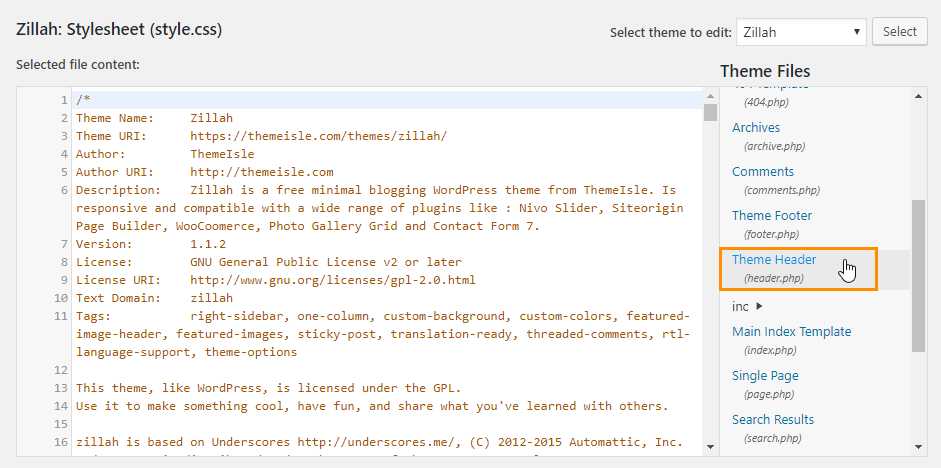
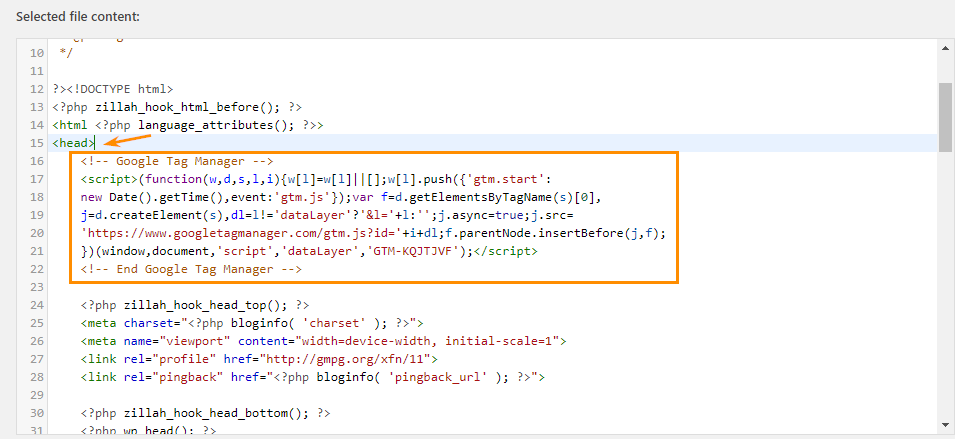
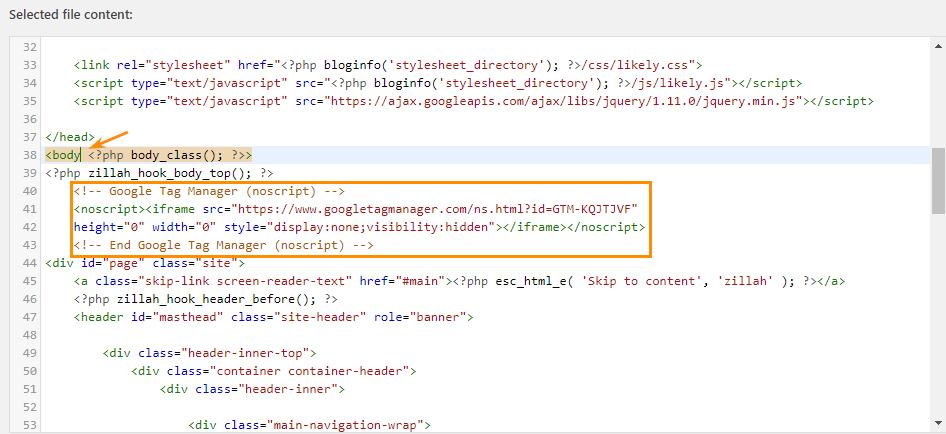
В случае, если консоль выдаёт ошибку при попытке сохранить изменения в коде, воспользуйтесь FTP-клиентом (это может быть Filezilla, который мы неоднократно упоминали ранее). Действуйте в следующем порядке:
- Если ранее вам не приходилось работать с Filezilla, откройте меню «Файл» → «Менеджер сайтов». В открывшемся окне нажмите на кнопку «Новый сайт» и введите данные для доступа к FTP, предоставленные вашим хостинг-провайдером.
- В папке вида /public_html/wp-content/themes/имя-выбранного-шаблона найдите файл header.php.
- Кликните по нему правой кнопкой мыши. В контекстном меню выберите пункт «Просмотр/правка». В открывшемся файле выполните те же операции, что описаны в пунктах 5 и 6. Сохраните изменения и перезапишите файл.
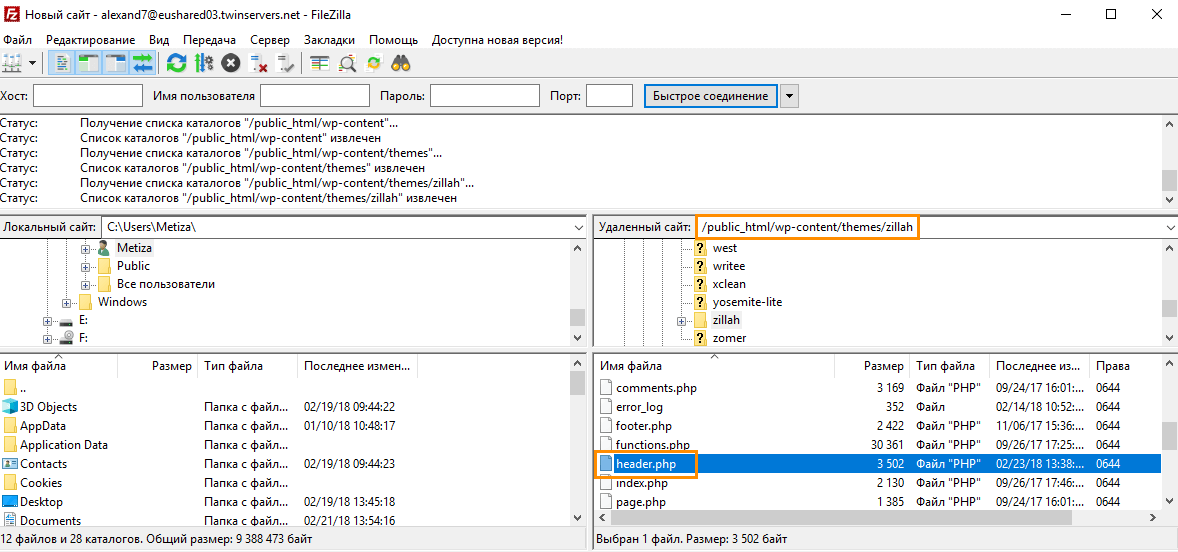
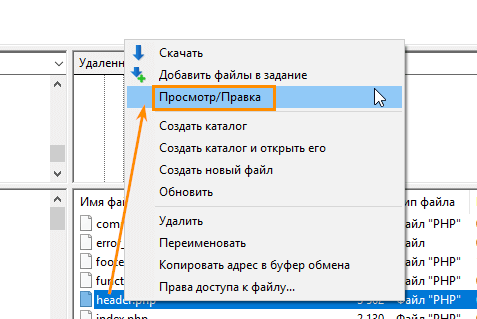
Не забывайте о том, что в случае смены шаблона вам придётся интегрировать все данные заново, уже в файл header.php новой темы оформления.
6. Финальная проверка
Завершив процедуру, зайдите Google Search Console и нажмите кнопку «Подтвердить». Если метатег был внедрен корректно, в панели управления появятся соответствующие уведомления, после чего вы будете перенаправлены на страницы настроек.
Для того, чтобы убедиться в корректности внедрения GTM, зайдите в свой аккаунт Google Analytics. В разделе «Отчёты» выберите «В режиме реального времени» → «Обзор». Обратите внимание на количество активных пользователей. Если вы в данный момент находитесь на сайте, а трекинг не блокируется ни одним из браузерных плагинов (например, Ghostery), то данный показатель должен быть равен единице.
По итогу проверки мы рекомендуем всем, кто вовлечён в процесс работы с сайтом (оптимизация, дизайн, разработка контента), установить браузерный плагин Ghostery, чтобы исключить учёт ваших посещений в аналитике.
Подводим итоги
Системы аналитики и сервисы для вебмастеров, предлагаемые поисковыми системами — обязательные инструменты в арсенале каждого веб-разработчика, SEO-специалиста и рядового владельца сайта. Они помогают составить полную картину восприятия сайта поисковыми системами, получать уведомления о критических ошибках и анализировать поведение пользователей.
Для того, чтобы использовать их на вашем сайте с CMS WordPress, достаточно совершить несколько простых шагов:
- Зарегистрироваться в сервисах Google Search Console, Google Analytics, Google Tag Manager.
- Связать Google Analytics с Google Tag Manager.
- Внедрить код GTM, а также метатег Google Search Console в файл header.php вашего текущего шаблона.
- Проверить, корректно ли работает код.
- Начать пользоваться новыми инструментами :)
Если после прочтения у вас возникли какие-либо вопросы или комментарии, оставляйте их под этим постом — мы будем рады ответить на них и предоставить все необходимые пояснения и дополнения.
К слову, уже совсем скоро мы поделимся с вами новым материалом, в рамках которого мы расскажем о разновидностях микроразметки и о том, как использовать её для настройки расширенных сниппетов.